|
拍摄人物照片时,大多都喜欢背景虚化的效果,将人物以外的背景模糊处理,从而更突出人物主体的特征。要说将整张照片设置模糊效果的话那就简单了,一般的图片处理软件都会有模糊滤镜,但是说要专门抠出前景人物而让背景模糊,就涉及到抠图操作了。照片背景变模糊怎么弄,不过也不要觉得很难哈,本次给大家分享一个照片后面背景模糊怎么弄的照片处理教程,可以快速抠出前景人物而让背景画面模糊的效果,可自定义模糊程度,一起来看下怎么操作。
此教程方案用到的软件下载地址: http://www.leawo.cn/ND_upload.php?do=info&id=7017
先要有个效果对比,下方是网上找的原图,想要完成的操作就是将背景的一群摄影师模糊处理,保持主体人物的清晰度:

下方是处理后的效果图,可自定义背景模糊程度:

那么现在开始本次的照片人物背景虚化处理制作啦,先点击上方链接下载本次照片处理教程用到的操作工具,将安装包下载后解压缩出来,不需要安装,找到并打开Program文件夹,找到“日历制作软件.exe”程序,双击运行,界面如下图所示。点击打开,单击选中照片;点击打开按钮导入:

在界面上方的工具栏中,点击右侧的三个实心点…的按钮,即下图步骤一处的按钮。在显示的选项中,将鼠标放到抠图上,然后点击选择自动抠图。当然如果照片内容较复杂,自动抠图效果不满意的话,还可以尝试使用手动抠图或形状抠图及色度抠图。那么小编这里就点击使用自动抠图了:
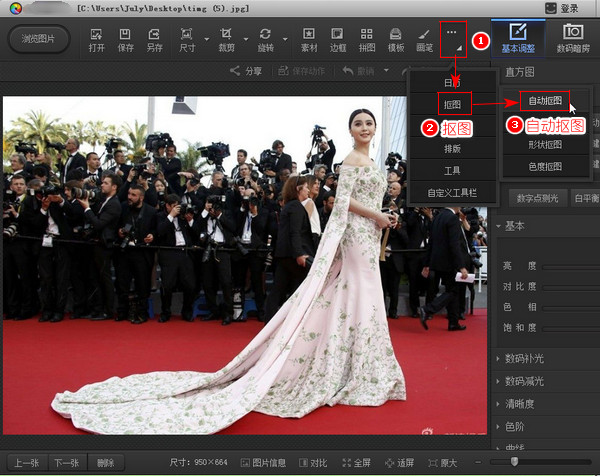
点击右上方的选中笔,在画面中的前景人物区域划出一条绿色的线条,会自动进行抠图处理。点击右上方的删除笔,可以在画面上的背景区域划出红线,去除被选中的背景区域。这里的抠图操作不用太细致,简单抠出前景的大致区域即可。点击界面下方的替换背景按钮:
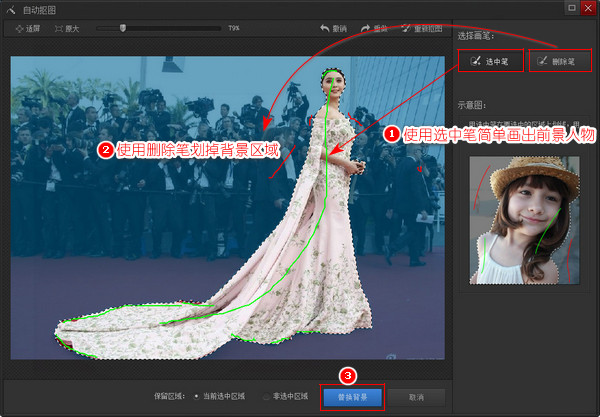
此时可以看到被抠出的前景画面,抠取前景画面边缘处可以不用太细致,甚至边缘处保留一点背景内容效果更佳。如何设置图片背景模糊,这里点击右侧的模糊背景选项,显示出照片中被模糊的背景画面,自定义背景模糊程度。另外如果觉得边缘不自然的话,可以调节边缘羽化程度。制作完成后点击另存为按钮:

在另存为窗口中,选择保存位置,由于也就是一张照片文件,小编这里就设置保存到桌面了。自行设置文件名及保存类型,这里保持原文件的jpg格式即可。最后点击保存按钮:
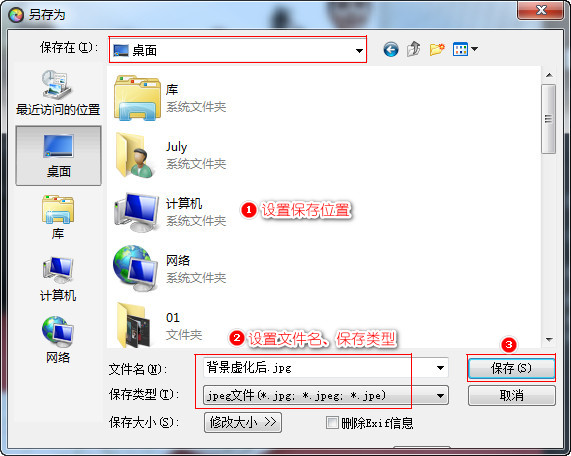
本次照片处理教程制作完成,几个步骤就轻松搞定,将照片背景模糊处理可以很好的突出前景人物特征,用这个方法处理人物照片效果是很不错的,大家学会了吗。
本篇照片处理教程操作用到的软件是网上找到的图片处理工具,有多种图片编辑基本操作,提供多种图片滤镜效果、边框效果等,还支持批量处理,平常的照片处理操作用这个小工具就足够了。
笑话段子:
一次上课,老师说到演讲:“发表演讲不要长篇大论,而是要短小精悍有吸引听众的内容。”
一同学问:“怎样才是短小精悍有内容?” 老师答道:“就像女生穿裙子越短越好……” 同学又问:“那要是演讲时一句话不说呢?” 老师大骂:“不许耍流氓!”
相关文章:
多个视频添加对应的srt字幕文件
http://www.leawo.cn/space-5015878-do-thread-id-81123.html 视频合并加水印 http://www.leawo.cn/space-5015878-do-thread-id-81159.html 视频加旋转文字水印 http://www.leawo.cn/space-5015878-do-thread-id-81187.html 视频中间片段替换成另一个视频 http://www.leawo.cn/space-5015878-do-thread-id-81207.html
资源推荐:
|

